
- •Порядок выполнения работы
- •1. Общие положения
- •Титульная часть
- •Излагающая часть
- •1.3. Завершающая часть
- •2. Средства создания документа
- •2.1. Технические средства
- •2.2. Программные средства
- •2.2.1. Назначение текстового процессора ms Word
- •2.2.2. Активизация процессора ms Word
- •2 .2.3. Пользовательский интерфейс Word
- •3.1. Технология ввода текста
- •Автосохранение документа
- •Сохранение документа пользователем
- •4. Прекращение работы с ms Word
- •Индивидуальное задание
- •Контрольные вопросы
- •Воронеж 2003
- •Создание текстовой части технических документов
- •394000 Воронеж, пр. Революции, 19
Автосохранение документа
Автосохранение – система автоматической перезаписи (копирования) документа из ОП в файл на жестком диске, через определенные промежутки времени.
Оно эффективно в случае возникновения сбоев и отказов в работе аппаратно - программных средств.
Начальные параметры автосохранения задаются Word автоматически (временной интервал ‑ 5 минут, место расположения файла ‑ подпапка Temp папки Windows) и при необходимости могут изменяться пользователем.
Методика задания интервала времени автосохранения:
активизировать пункт «Сервис» основного меню;
п
 роконтролировать
открытие ниспадающего меню:
роконтролировать
открытие ниспадающего меню:выбрать и активизировать подпункт «Параметры»;
проконтролировать открытие одноименного окна:
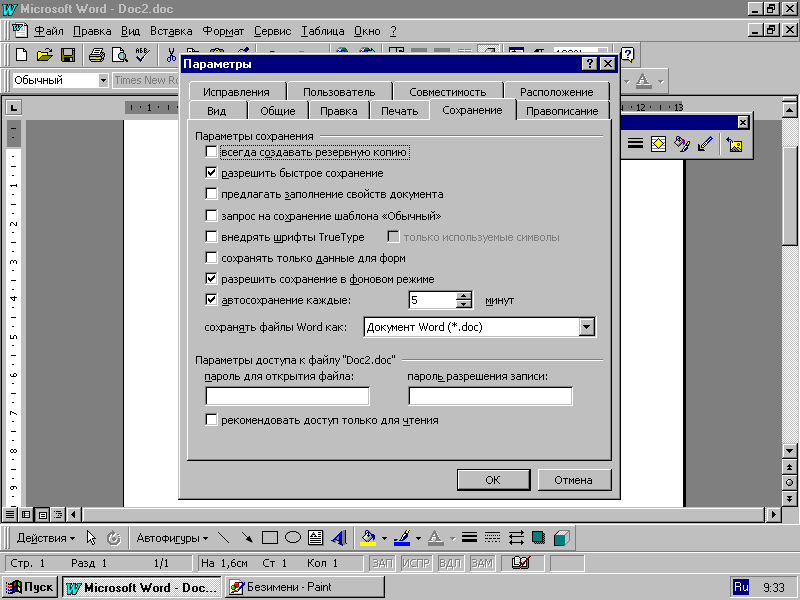
активизировать вкладку «Сохранение» (проконтролировать ее активизацию);
проконтролировать (установить) флажок в левом подокне строки «автосохранение каждые:»;
задать в ее правом подокне значение интервала (в минутах);
завершить операцию нажатием кнопки
 .
.
Внимание! Уменьшение временного интервала повышает надежность сохранения документа, но снижает производительность работ по обработке текста (много времени тратится на перезаписи).
Методика задания места расположения сохраняемого текста:
активизировать пункт «Сервис» основного меню;
проконтролировать открытие ниспадающего меню:
активизировать подпункт «Параметры»;
проконтролировать открытие одноименного окна:
активизировать вкладку «Расположение» (проконтролировать ее активизацию);
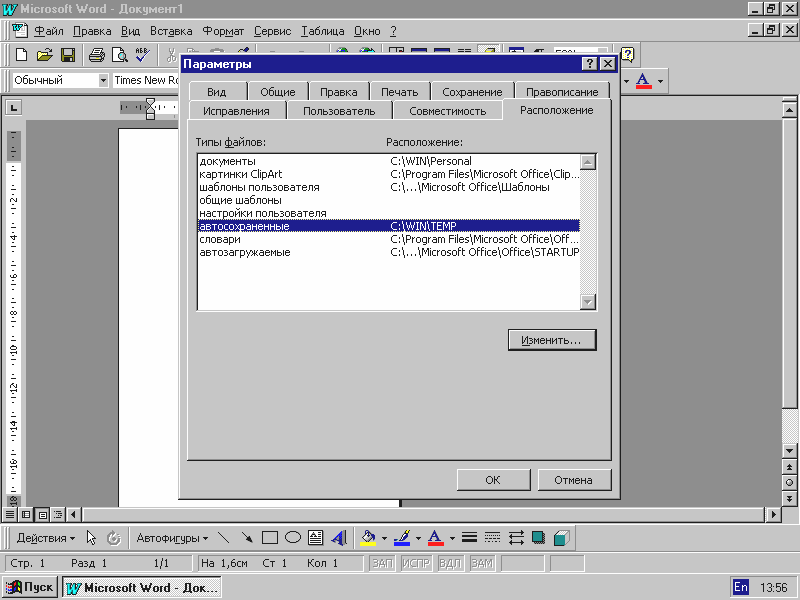
проконтролировать в строке «автосохраненные» путь доступа к папке, в которой сохраняется файл по умолчанию;
изменить (при необходимости) место хранения выделив эту строчку и однократно щелкнув кнопкой
 ;
;п
 роконтролировать
открытие окна «Изменение расположения»;
роконтролировать
открытие окна «Изменение расположения»;выбрать и активизировать папку предназначенную для сохранения файла;
завершить работу нажатием кнопки .
Установленные параметры автосохранения реализуются по умолчанию до внесения новых изменений.
Сохранение документа пользователем
Автосохранение первично создаваемого документа выполняется по умолчанию с безличным именем «Документ…».
Сохранение – перемещение копии документа из буфера ОП в долговременную память – именованным файлом на один из магнитных дисков компьютера.
Сохранение документа позволяет использовать его достаточно долго и обрабатывать при необходимости.
Методика сохранения документа:
завершить (прекратить) набор документа или его фрагмента;
активизировать пункт «Файл» основного меню;
проконтролировать открытие ниспадающего меню;
а
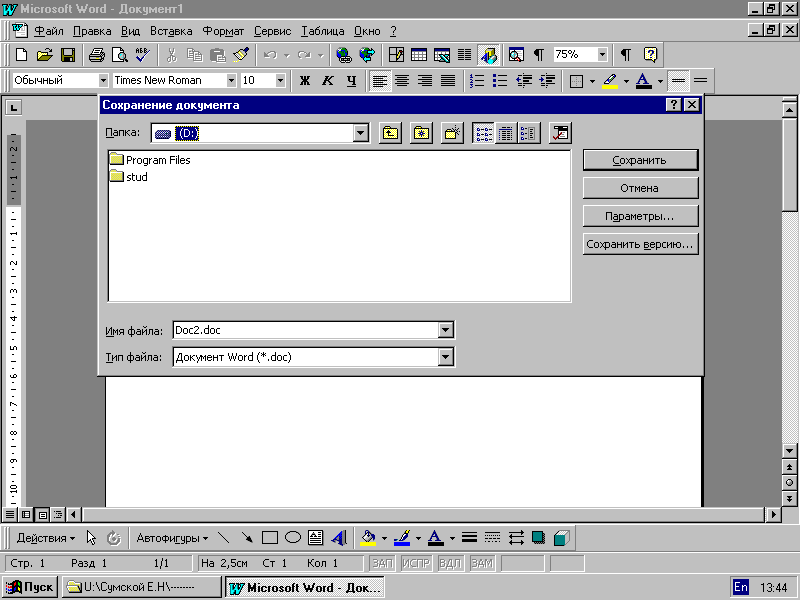 ктивизировать
подпункт «Сохранить как…»,
в соответствии с желанием получить
копию с новым именем;
ктивизировать
подпункт «Сохранить как…»,
в соответствии с желанием получить
копию с новым именем;проконтролировать открытие соответствующего окна;
проанализировать содержимое подокна «Папка»;
активизировать, при необходимости ниспадающее подменю (нажатием кнопки
 );
);
в
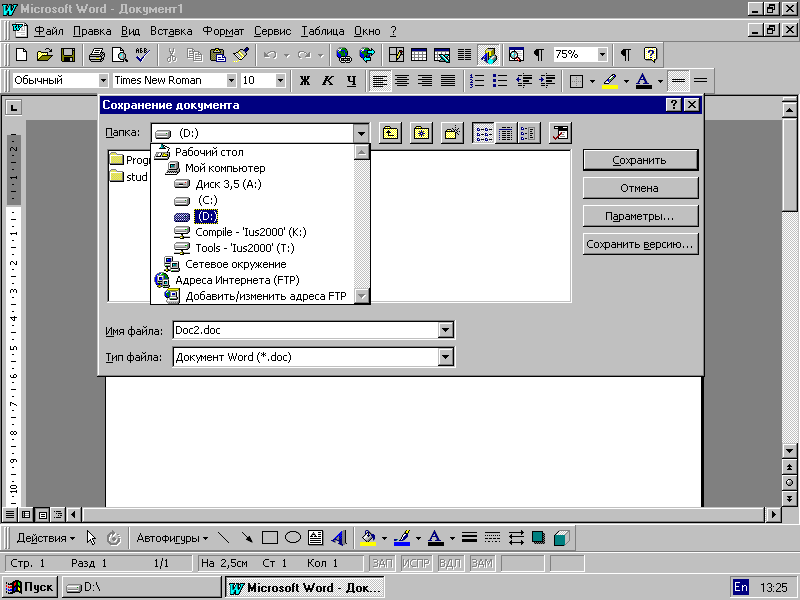 ыбрать
место размещения (Значок, Диск, Папка),
выделенное для учебной подгруппы
ыбрать
место размещения (Значок, Диск, Папка),
выделенное для учебной подгруппыактивизировать необходимый диск;
выбрать папку, выделенную для сохранения;
создать в подокне «Имя файла» название документа;
проконтролировать созданное, откорректировав при необходимости;
скопировать документ нажатием кнопки «Сохранить».
Результат – создание в папке пользователя файла содержащего копию документа (фрагмента) с указанным именем.
В дальнейшем, сохранение изменяющегося документа осуществляется нажатием кнопки слева на основной (стандартной) панели, либо выбором пункта «Сохранить» в меню «Файл».
